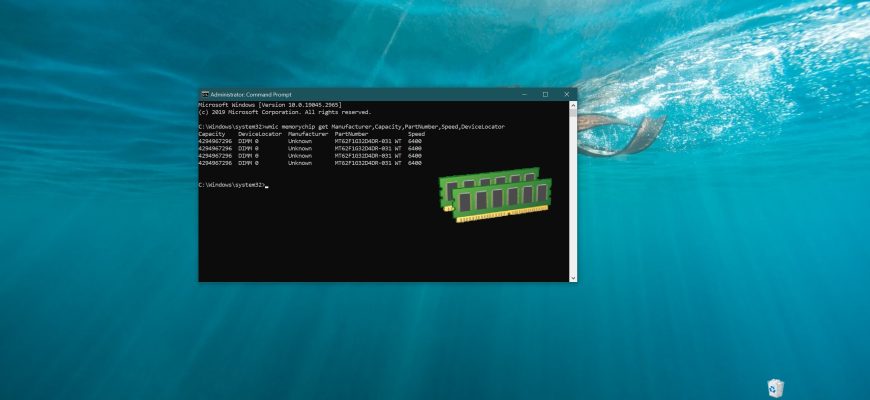Esistono vari modi per scoprire le caratteristiche della RAM installata nel suo computer, come ad esempio le utility di terze parti. Ci sono anche alcune informazioni nell’interfaccia grafica del sistema operativo Windows, in particolare nel Task Manager nella scheda Prestazioni.
Di seguito descriveremo come scoprire le caratteristiche della RAM utilizzando l’utilità del prompt dei comandi WMIC.exe (Windows Management Instrumentation Command).
Questo articolo è informativo e divulgativo e sarà utile a tutti gli utenti di computer con il sistema operativo Windows installato.
Come trovare le caratteristiche della RAM al prompt dei comandi
Per conoscere le caratteristiche principali della RAM, esegua il prompt dei comandi come amministratore ed esegua il seguente comando:
wmic memorychip get Produttore, Capacità, Numero di parte, Velocità, DeviceLocator
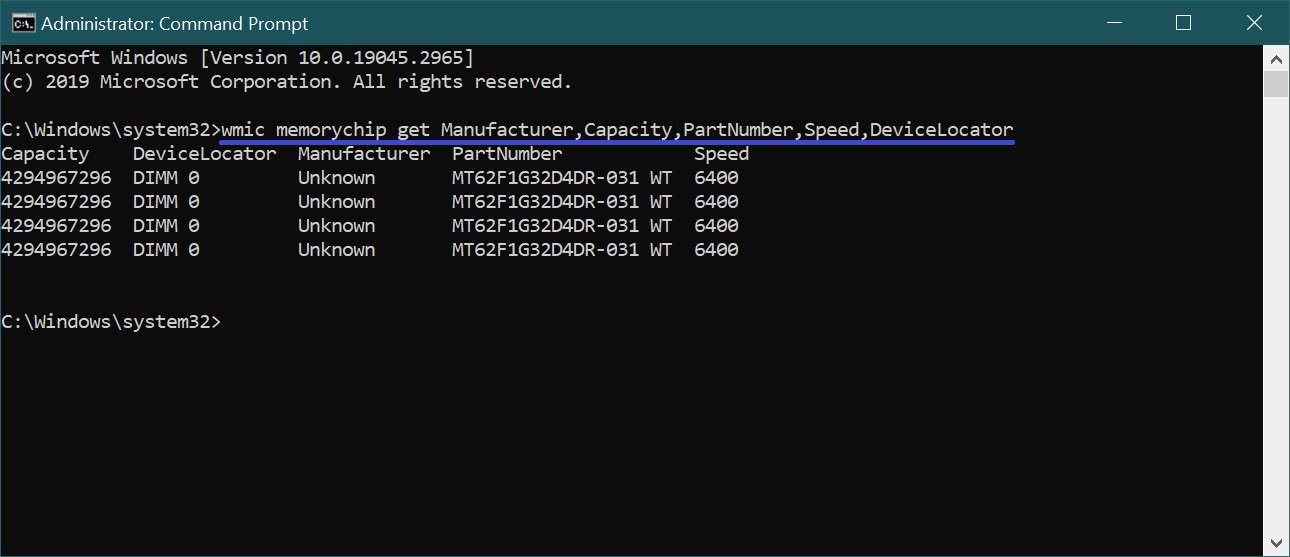
Ora analizziamo il risultato del comando eseguito.
La colonna Capacità mostra la dimensione dei moduli di memoria installati in byte per ciascun modulo di memoria separatamente (in questo esempio, sono installati due moduli di memoria). Lo svantaggio è che la dimensione dei moduli è specificata in byte, ma è comunque facile scoprirla nel modo consueto (in gigabyte bisogna prendere la prima o le prime due cifre).
La colonna DeviceLocator mostra l’elenco degli slot in cui sono installati i moduli di memoria. A seconda della scheda madre, gli slot possono essere contrassegnati in modo diverso, ad esempio: (DIMM_A, DIMM_B), (DIMM_A1, DIMM_A2, DIMM_B1, DIMM_B2), (DIMM0, DIMM1),(DIMM0DIMM1DIMM2DIMM3).
La colonna Produttore mostra il produttore del modulo di memoria. A seconda del modello e del produttore del modulo di memoria, il parametro Produttore potrebbe essere vuoto.
La colonna PartNumber mostra il numero di parte assegnato dall’organizzazione responsabile della creazione o della produzione dell’articolo fisico.
Il parametro PartNumber è molto interessante e utile.
Vorrei notare che il parametro PartNumber di produttori diversi può avere un aspetto diverso.
Può copiare il PartNumber Oltre alle caratteristiche del modulo di memoria, può scoprire anche il suo prezzo, ma solo se la memoria non è troppo vecchia o se la scheda non proviene da un produttore cinese senza nome.
Ora vediamo altri esempi di comandi interessanti.
Per conoscere il numero totale di slot per moduli di memoria, esegua il seguente comando:
wmic memphysical get MemoryDevices (dispositivi di memoria)
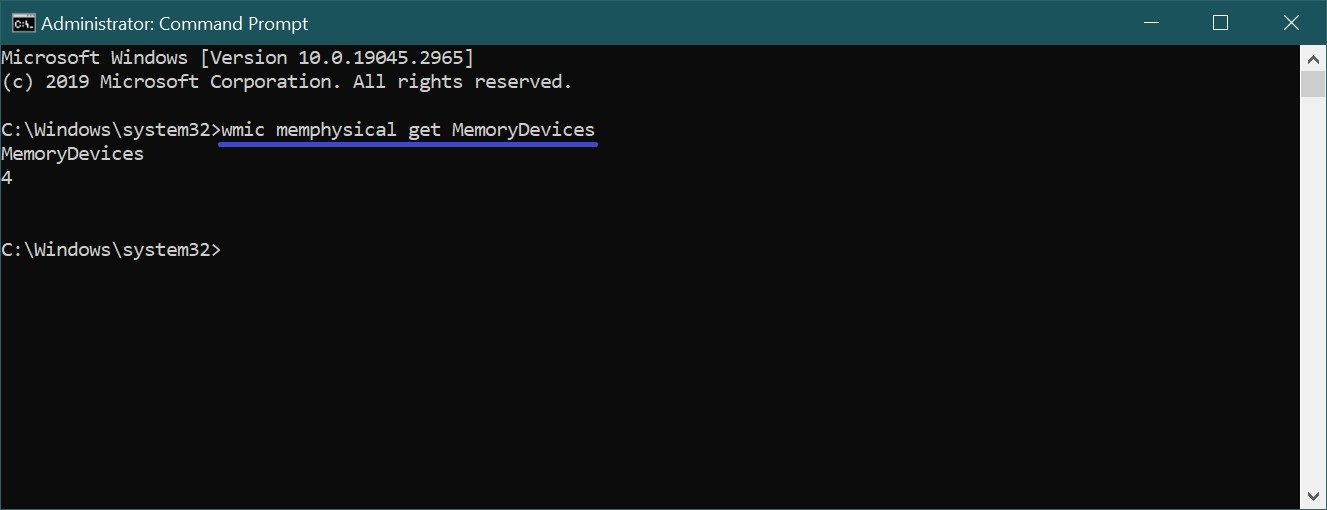
Per sapere quanta RAM può installare, esegua il seguente comando:
wmic memphysical get MaxCapacity
Il valore è indicato in kilobyte.
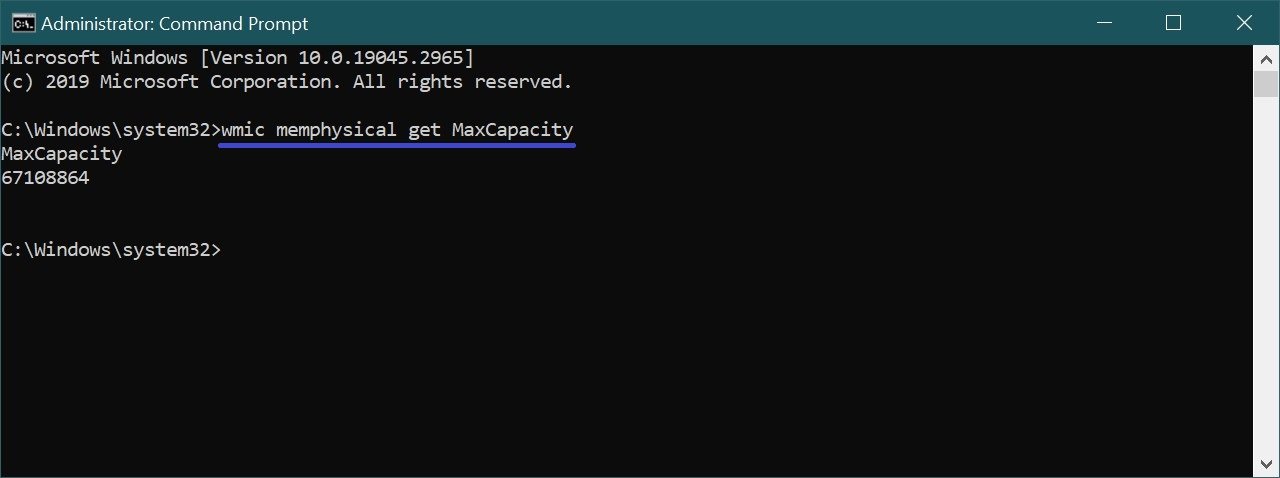
La quantità completa di memoria fisica installata può essere trovata eseguendo il comando:
systeminfo | trova “Memoria fisica totale”
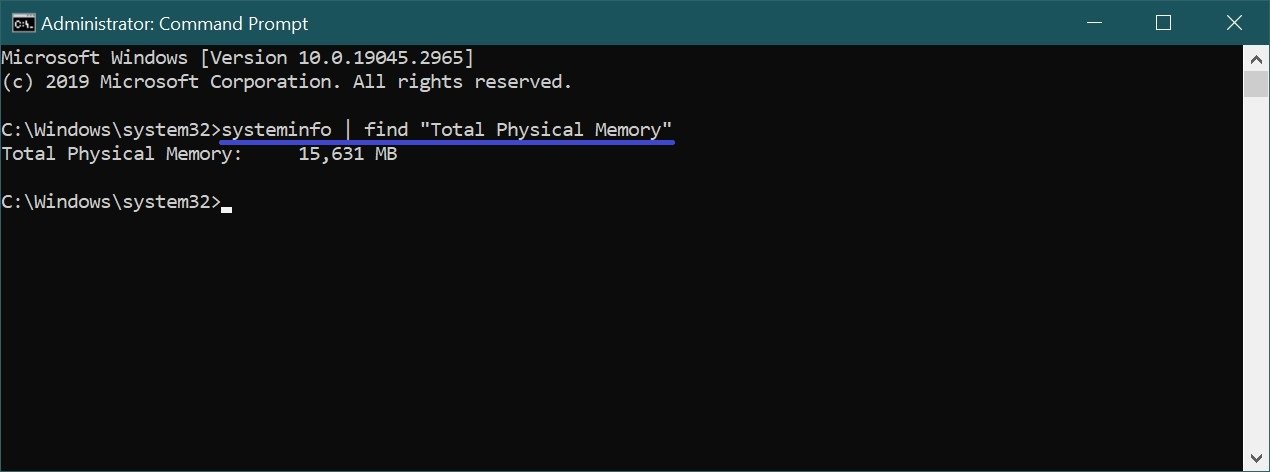
Per scoprire il fattore di forma dei moduli di memoria, esegua il comando:
wmic memorychip get FormFactor
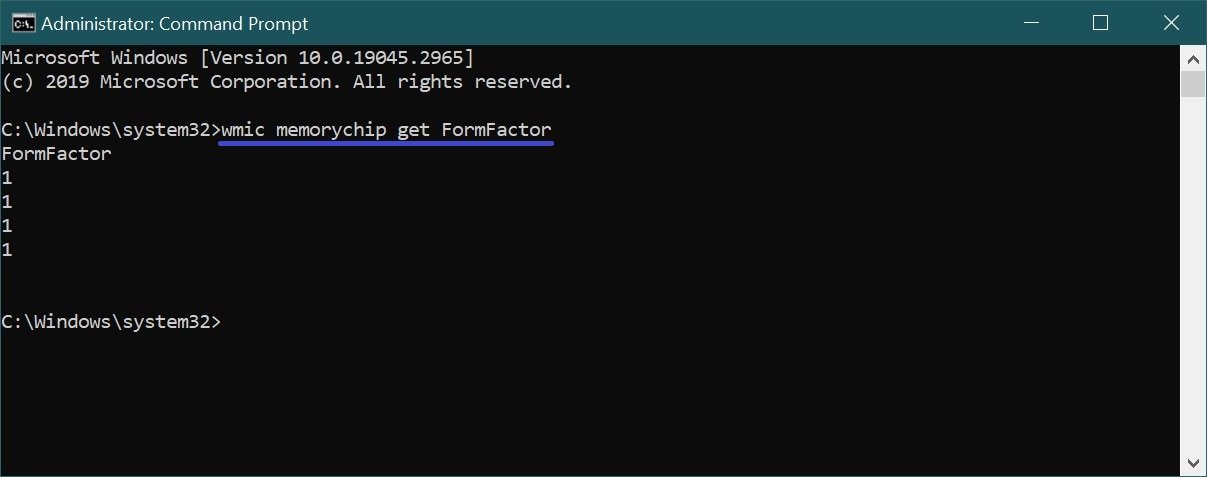
Alcune informazioni sul fattore di forma dei moduli RAM.
Il fattore di forma o dimensione è uno standard che definisce le dimensioni complessive di un prodotto tecnico, oltre a descrivere ulteriori serie di parametri tecnici, come la forma.
Esistono i seguenti tipi di DIMM strutturalmente ed elettricamente incompatibili tra loro, tra cui SO-DIMM (Small Outline, moduli compatti, utilizzati in particolare nei computer portatili):
- DIMM a 184 pin – utilizzato per DDR SDRAM
- SO-DIMM a 200 pin – utilizzato per DDR SDRAM e DDR2 SDRAM
- MicroDIMM a 214 pin – utilizzato per DDR2 SDRAM
- SO-DIMM a 204 pin – utilizzato per DDR3 SDRAM
- DIMM a 240 pin – utilizzato per DDR2 SDRAM, DDR3 SDRAM e FB-DIMM DRAM
- SO-DIMM a 260 pin – utilizzato per DDR4 SDRAM
- DIMM a 288 pin – utilizzato per DDR4 SDRAM
Di seguito sono riportate le immagini prese onestamente in prestito da Wikipedia per i principali fattori di forma dei moduli di memoria.
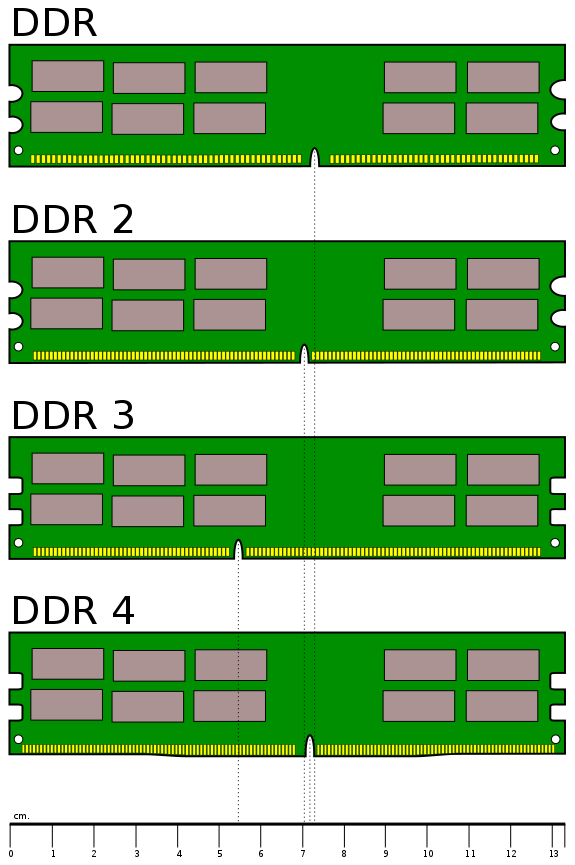
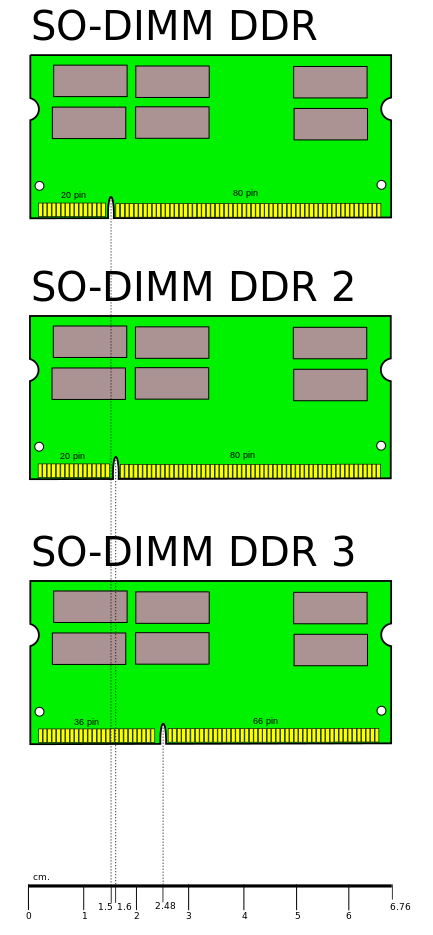
Poi, con il seguente comando, può scoprire il tipo (generazione) di RAM:
wmic memorychip get MemoryType
Il numero 24 indica che sono installati moduli di memoria DDR3.
Il parametro MemoryType potrebbe visualizzare degli zeri, come mostrato nello screenshot sottostante; ciò indica che l’utility wmic.exe non può rilevare il tipo di memoria (tipo di memoria DDR4 in questo esempio), poiché non ci sono valori per DDR4 nelle specifiche.
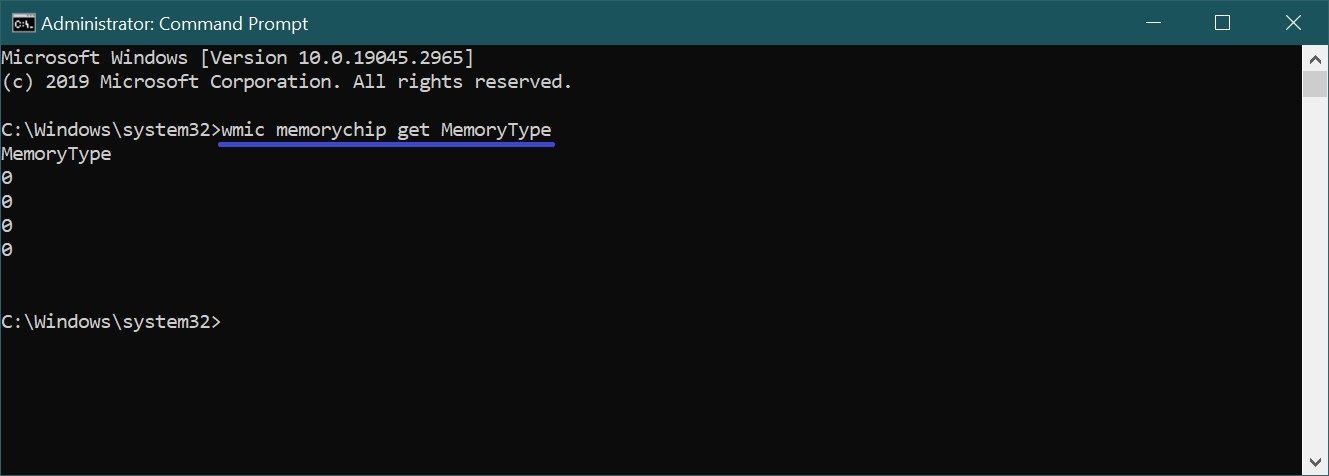
Di seguito sono riportati alcuni valori per il parametro MemoryType:
- 20 = DDR
- 21 = DDR2
- 22 = DDR2 FB=DIMM
- 24 = DDR3
- 25 = FBD2
E un altro comando, con il quale può scoprire la tensione del modulo di memoria:
wmic memorychip get ConfiguredVoltage
Il valore del parametro viene visualizzato in millivolt. Se il valore è 0 o non viene visualizzato, la tensione è sconosciuta.
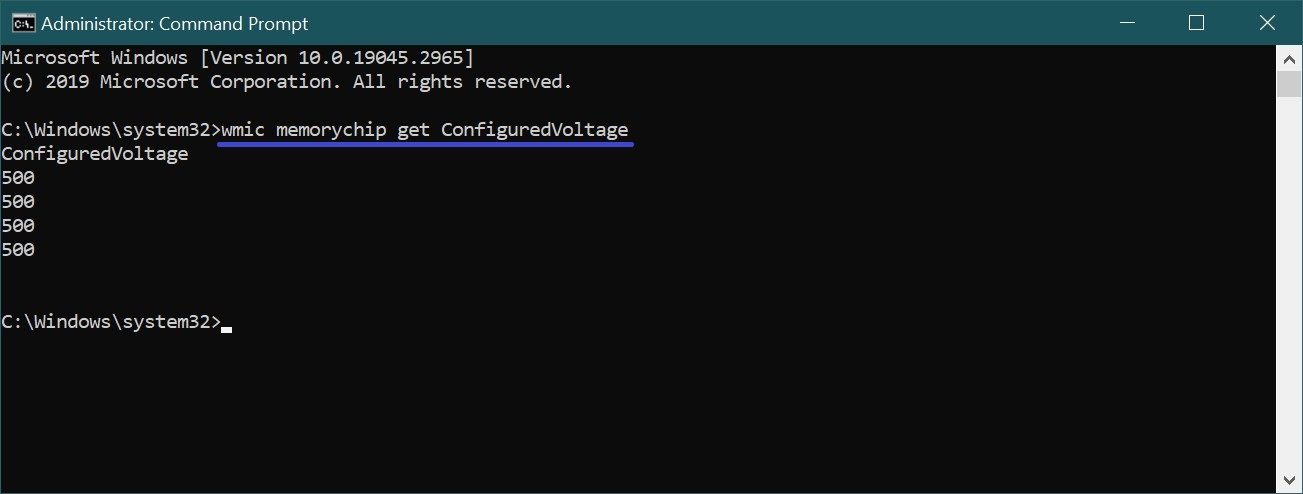
Le tensioni per i diversi tipi di memoria sono indicate di seguito, come riferimento:
- 5V2500mV
- 8V1800mV
- 5V1500mV
- 2V1200mV
Ecco come, con i comandi di cui sopra, può scoprire le diverse caratteristiche della RAM alla riga di comando. Questo è tutto. Per un elenco completo dei parametri, veda ➯ msdn.microsoft.com.